
Satura rādītājs:
- Autors John Day [email protected].
- Public 2024-01-30 10:59.
- Pēdējoreiz modificēts 2025-01-23 15:00.
Šī pamācība sniegs jums soli pa solim norādījumus, kā panākt, lai Arduino Diecemella faktiski augšupielādētu mājās gatavotu kodu, nevis tikai piemērus operētājsistēmā Windows XP.
1. darbība: lejupielādējiet FTDI draiverus
Izlaidiet šo darbību, ja ar mikroshēmu varat saistīt piemēru, piemēram, mirgot. Dodieties uz https://www.ftdichip.com/Drivers/VCP.htm FTDI karšu draiveru vietni un noklikšķiniet uz Windows XP. Saglabājiet to kaut kur un, pievienojot arduino, pievienojiet šai mapei vedni Pievienot jaunu aparatūru. Tam vajadzētu instalēt apmēram divas līdz četras dažādas lietas.
2. darbība: lejupielādējiet LABO Arduino programmatūru
Ja jums ir Arduino 0012 vai 0010, tad jums ir jāatbrīvojas no tā par 0009. Tas neradīs hex kļūdu kā vēlāk. Šie vēlākie izskatīsies kā strādājoši, taču tie ir tīrs ļaunums programmētājiem, kuri nevēlas tikai sajaukties ar šī populārā piemēra mirgošanas ātrumu.
3. darbība: iestatiet savu COM portu
Pēc Arduino programmatūras izvilkšanas palaidiet.exe vai sērijveida failu ar nosaukumu "Palaist". Kad tas parādās, tas var aizņemt kādu laiku, dodieties uz rīkiem un virziet kursoru virs “Sērijas ports”. Ja jums nav citu dīvainu ierīču un tikai viens seriālais ports, atlasiet COM3 vai COM4, ja tāds ir. Tie ir iepriekš instalētie sērijas USB draiveri. Ja nemainīsit šos iestatījumus, nekas netiks augšupielādēts, jo tas tiks novirzīts uz nepareizo portu.
4. solis: izmēģiniet to
Vienkāršs veids, kā to izdarīt, ir mainīt mirgošanas programmas mirgošanas ātrumu sadaļā Piemēri/Digitālais un saglabāt to kaut kur citur, pēc tam ielādēt un mēģināt augšupielādēt to savā panelī. Ja tas darbojas, tad esat pabeidzis. Ja tas nedarbojas, ievietojiet komentāru.
Ieteicams:
Vibrācijas kļūda: 5 soļi

Vibrācijas kļūda: šajā rakstā ir parādīta vibrācijas kļūda. Vibrācijas skaļrunis tiek aktivizēts, kad kļūda tiek ievietota ūdenī. Es mācījos no šiem rakstiem: https: //www.instructables.com/Transistor-Vibrator-Kit/https: //www.instructables.com/MOSFET-Touch-Lamp /https://www.in
Runājošais Arduino - MP3 atskaņošana ar Arduino bez moduļa - Mp3 faila atskaņošana no Arduino, izmantojot PCM: 6 soļi

Runājošais Arduino | MP3 atskaņošana ar Arduino bez moduļa | Mp3 faila atskaņošana no Arduino, izmantojot PCM: Šajā pamācībā mēs iemācīsimies atskaņot mp3 failu ar arduino, neizmantojot nevienu audio moduli, šeit mēs izmantosim PCM bibliotēku Arduino, kas atskaņo 16 bitu PCM ar 8 kHz frekvenci, tāpēc ļauj to izdarīt
Ultrasmall Ultrastable DIY UHF spiegu kļūda: 6 soļi

Ultrasmall Ultrastable DIY UHF spiegu kļūda: mana jaunākā un pagaidām pēdējā miniatūra audio spiegu kļūda, un jūs to varat arī izveidot! Darbojas 433 MHz frekvencē, ir saulains, pateicoties SAW rezonatora izmantošanai un izmanto vienu 1,5 V pogas elementu
3D skenēšanas process un kļūda: 3 soļi
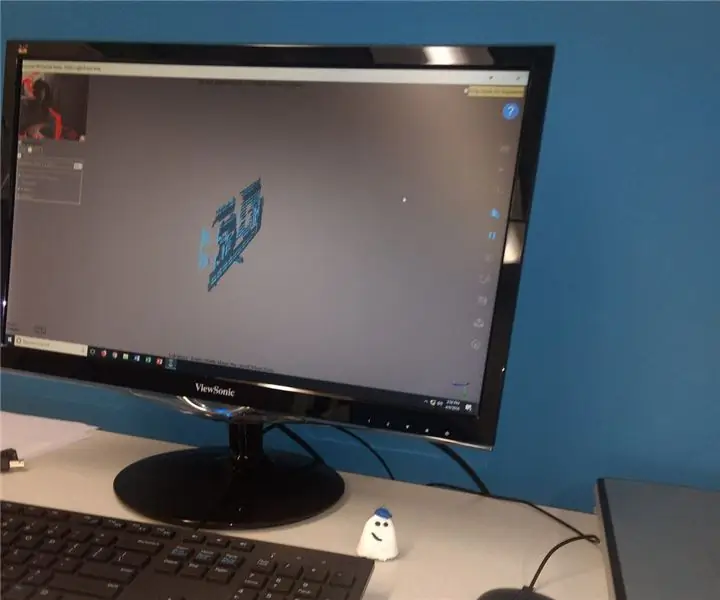
3D skenēšanas process un kļūda: nesen es pirmo reizi mēģināju izmantot portatīvo 3D skeneri, lai izveidotu veidni. Viena lieta, ko es sapratu, ir tāda, ka man nebija pienācīga apgaismojuma, leņķim jābūt pilnīgi taisnam, kā arī tas, ka brīvi piekārtie priekšmeti (su
Bezmaksas klēpjdatora dzesētājs / statīvs (bez līmes, bez urbšanas, bez uzgriežņiem un skrūvēm, bez skrūvēm): 3 soļi

Nulles klēpjdatora dzesētājs / statīvs (bez līmes, bez urbšanas, bez uzgriežņiem un skrūvēm, bez skrūvēm): ATJAUNINĀT: LŪDZU, LŪDZU, BALSOT, PAR MANU MĀCĪBU, PALDIES Ieeja www.instructables.com/id/Zero-Cost-Aluminium-Chnace-No-Propane-No-Glue-/ VAI VAR BALSOT PAR LABĀKO DRAUGU
